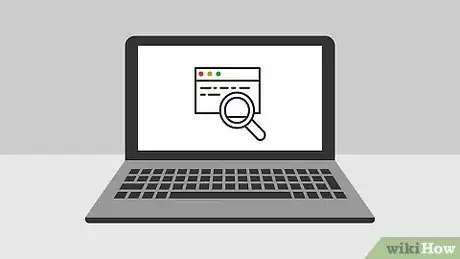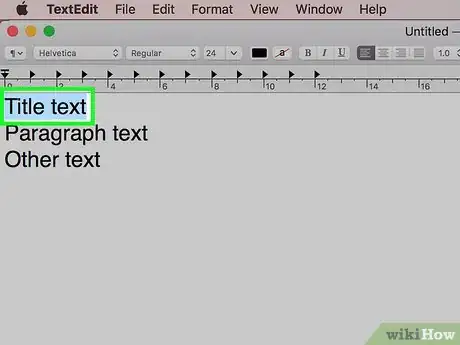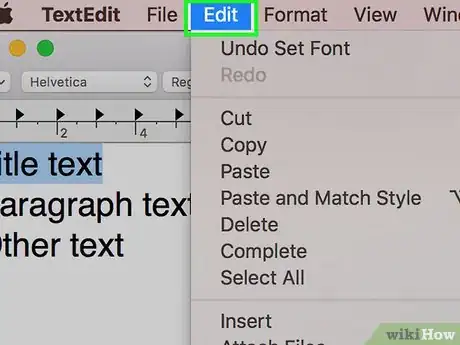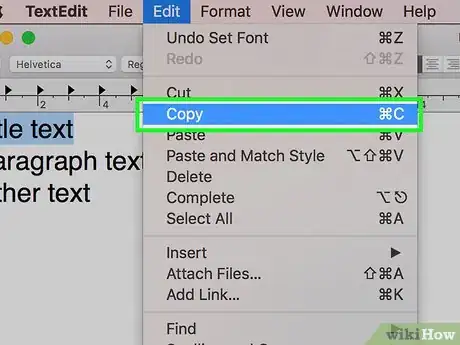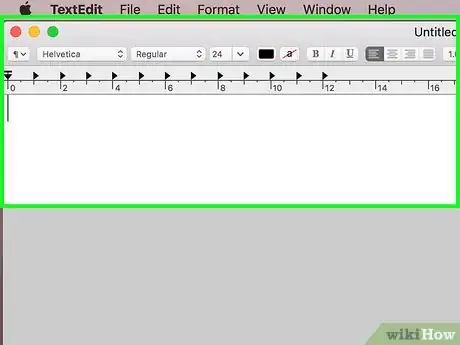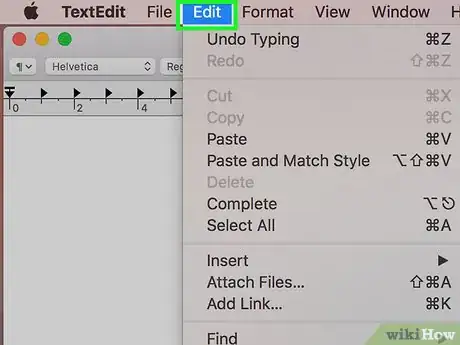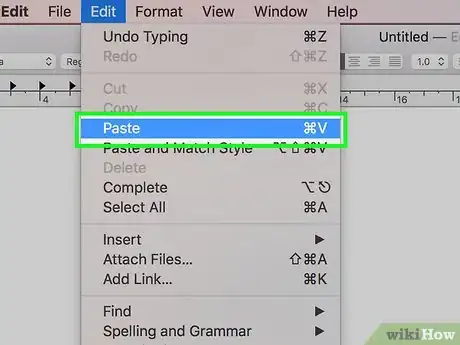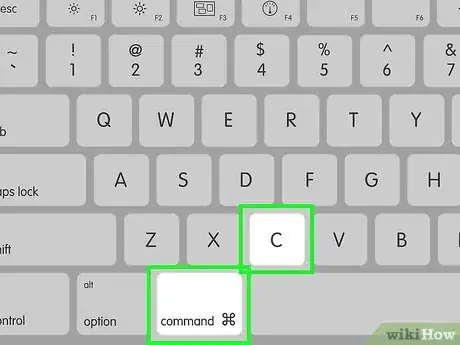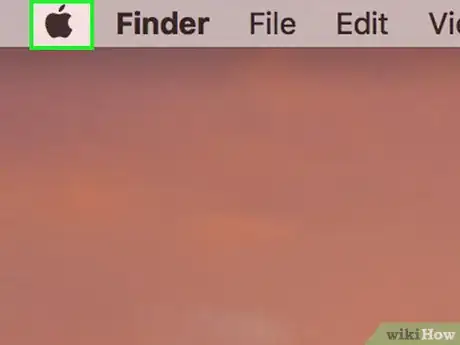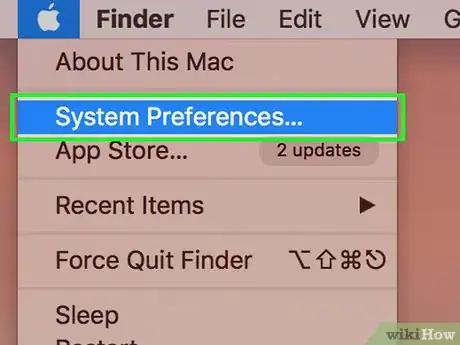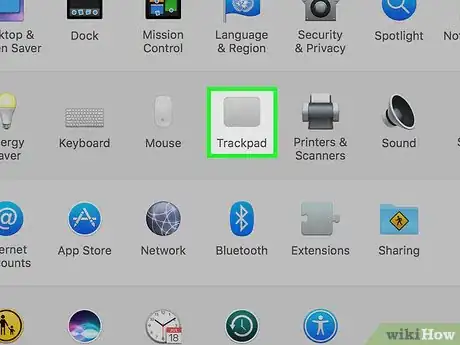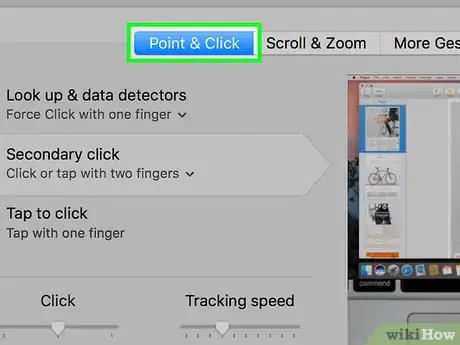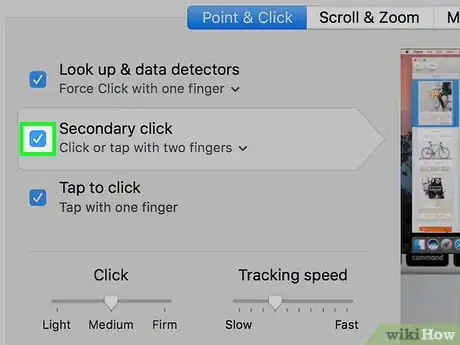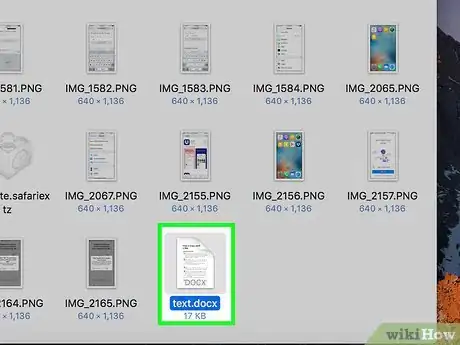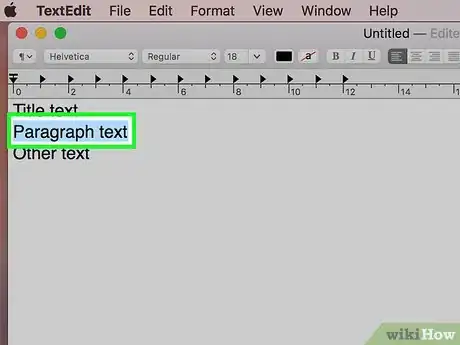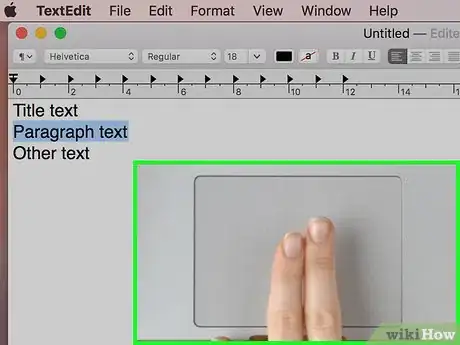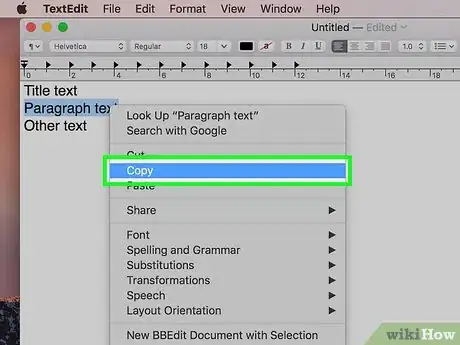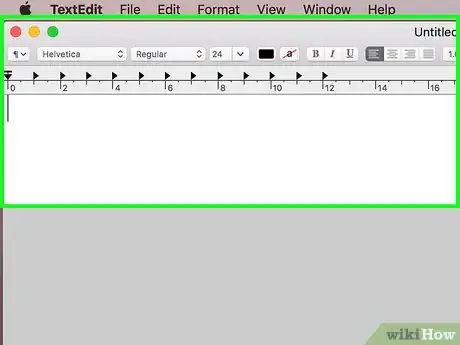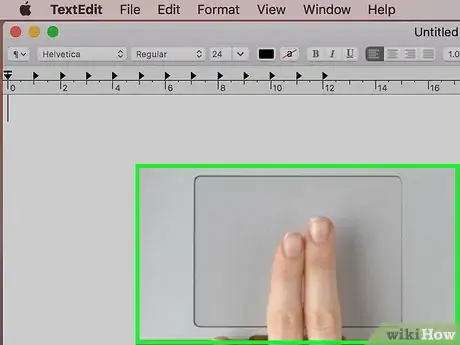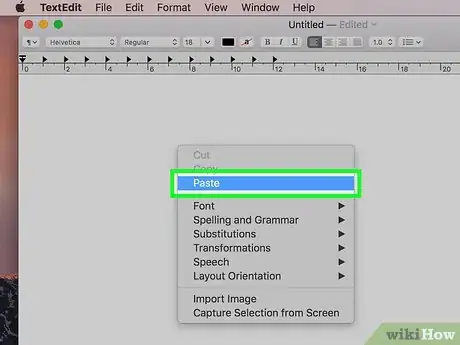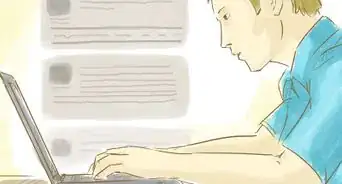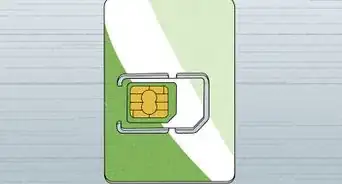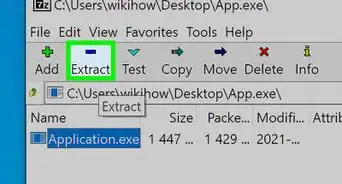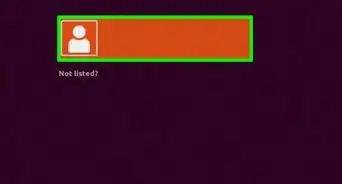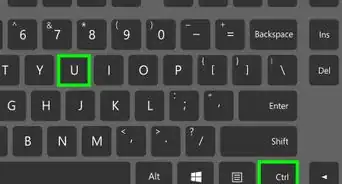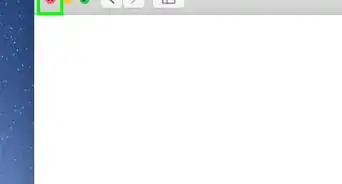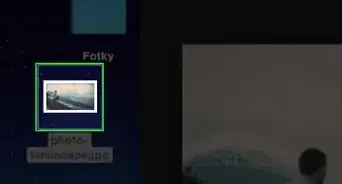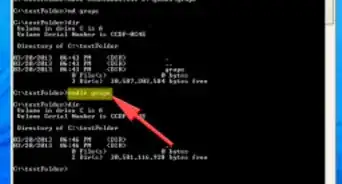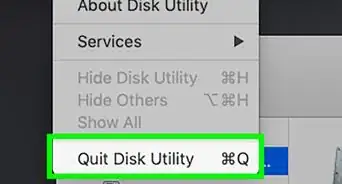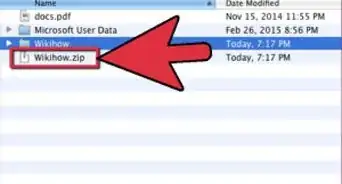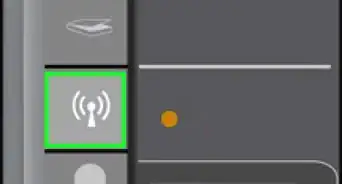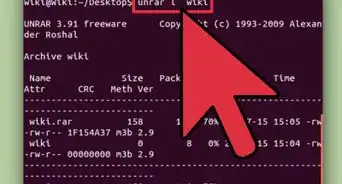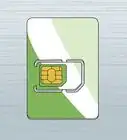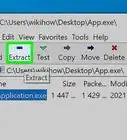Este artículo fue coescrito por Jack Lloyd. Jack Lloyd es escritor y editor de tecnología para wikiHow. Tiene más de dos años de experiencia escribiendo y editando artículos relacionados con tecnología. Es entusiasta de la tecnología y profesor de inglés.
Este artículo ha sido visto 373 009 veces.
Este wikiHow te enseñará a copiar y pegar texto o archivos en una computadora Mac. Si bien la barra de menú de la Mac es la forma más sencilla para copiar y pegar información, también puedes usar el trackpad o el teclado para copiar y pegar archivos.
Pasos
Método 1
Método 1 de 2:Usar la barra de menú
-
1Dirígete al texto o al elemento que quieres copiar. Puedes copiar un texto para pegarlo a otro documento u otro campo de texto, o puedes copiar uno o más archivos para pegarlos en otra ubicación de tu computadora.
-
2Selecciona el texto o elemento. Para seleccionar el texto, haz clic y arrastra tu ratón sobre él para seleccionarlo. Puedes seleccionar un archivo haciendo clic en él.
- Si quieres seleccionar varios archivos al mismo tiempo, presiona la tecla Comando y haz clic en cada uno.
-
3Haz clic en Editar. Se encuentra a la izquierda de la barra de menú en la parte superior de la pantalla de Mac. Aparecerá un menú desplegable.
-
4Haz clic en Copiar. Encontrarás esta opción en el menú Editar. Hacer esto copiará cualquier texto o archivo seleccionado al portapapeles de la Mac.
- Si vas a copiar un solo archivo, verás el nombre del archivo a lado de Copiar.
- No verás que el texto o el archivo (o archivos) se dupliquen.
-
5Entra al lugar donde quieres pegar el texto o elemento. Puedes pegar el texto en un campo de texto o documento, mientras que los archivos se pueden pegar en la mayoría de las carpetas de tu computadora.
- Si vas a pegar texto a un campo de texto, asegúrate de hacer clic en el campo de texto antes de continuar.
-
6Haz clic en Editar. Se encuentra en la barra de menú. El menú desplegable volverá a aparecer.
-
7Haz clic en Pegar elemento. Se encuentra en el menú desplegable. Verás aparecer el texto o archivo en el espacio seleccionado.
- Haz clic en Pegar elementos si copiaste muchos archivos.
- Si solo copiaste un archivo, haz clic en Pegar [nombre de archivo] (por ejemplo, Pegar "Captura de pantalla 1") en el menú desplegable.
Método 2
Método 2 de 2:Usar el trackpad
-
1Considera usar las combinaciones del teclado. Puedes usar el teclado de la Mac para abrir el menú de clic derecho, copiar objetos y pegarlos:
- Presiona Control y haz clic en un elemento para abrir el menú desplegable con las opciones de Copiar y Pegar.
- Presiona las teclas Comando+C mientras tengas seleccionado el texto o un elemento para copiar el texto o el elemento.
- Presiona las teclas Comando+V después de copiar un texto o elemento para pegarlo.
-
2
-
3Haz clic en Preferencias del sistema…. Se encuentra en el menú desplegable. Esto abrirá la ventana de Preferencias del sistema.
-
4Haz clic en Trackpad. Se encuentra en la parte superior de la ventana de Preferencias del sistema. Se abrirá una ventana emergente.
-
5Haz clic en la pestaña de Señalamiento y clic. Se encuentra en la parte superior de la ventana de Preferencias del sistema.
-
6Marca la casilla de "Clic secundario". Encontrarás esta casilla a la izquierda de la ventana. Marcar la casilla activará la función de clic con dos dedos en el trackpad de la Mac.
- Si la casilla ya está marcada, el clic secundario ya está activado.
-
7Encuentra el texto o elemento que quieres copiar. Entra al documento o a la carpeta donde se encuentra el contenido o documento que quieres copiar.
-
8Selecciona el texto antes de copiarlo. Necesitas hacer clic y arrastrar el ratón sobre el texto que quieres copiar para seleccionarlo antes de poder copiarlo.
- Si quieres copiar varios archivos, presiona la tecla Comando mientras haces clic en cada archivo que quieres copiar.
-
9Haz clic con dos dedos en el elemento seleccionado. Coloca el cursor sobre el elemento seleccionado y después presiona el trackpad con dos dedos para abrir el menú desplegable.
- Si seleccionas varios archivos, deberás hacer clic con dos dedos sobre los archivos seleccionados.
-
10Haz clic en Copiar. Es un menú desplegable. Hacer esto copiará el elemento (o elementos) seleccionados al portapapeles de la Mac.
- No verás que el texto o el archivo (o archivos) se dupliquen.
- Si vas a copiar un solo archivo, verás el nombre del archivo a lado de Copiar.
-
11Dirígete a la ubicación donde quieres pegar el texto o elemento. Puedes pegar el texto en un campo de texto o documento, mientras que los archivos se pueden pegar en la mayoría de las carpetas de tu computadora.
-
12Haz clic con dos dedos en el campo de texto o en un espacio en blanco. Aparecerá un menú desplegable.
-
13Haz clic en la opción de Pegar. Se encuentra el menú desplegable. Verás aparecer el texto o los archivos en el espacio seleccionado.
- Haz clic en Pegar elementos si copiaste varios archivos.
- Si copias un solo archivo, haz clic en Pegar [nombre de archivo] (por ejemplo, Pegar "Captura de pantalla 1") en el menú desplegable.
Consejos
- Si tienes una Mac con un ratón (por ejemplo, una iMac), presionar el lado derecho de un ratón abrirá un menú desplegable con las opciones de Copiar y Pegar.
- Puedes usar la función de "Cortar" borrará el texto del documento o campo de texto actual después de copiarlo en tu porta papeles. Encontrarás la función de Cortar en la sección de Editar del menú desplegable o puedes presionar las teclas Comando + X para cortar el texto seleccionado.
Advertencias
- Copiar otro elemento o pedazo de texto antes de pegar el que copiaste anteriormente, sobrescribirá la información previa. Esto puede ser desastroso si estás copiando y pegando información importante entre varios documentos y carpetas.
- Ciertas partes del texto no serán visibles en ciertos contextos. Por ejemplo, al copiar un mensaje de texto con un emoji en la aplicación de Mensajes de una Mac y pegar ese texto en un campo de texto en Facebook o en un lugar similar, es probable que no aparezca el emoji en el texto.
Acerca de este wikiHow
1. Selecciona el texto o los archivos que quieras copiar.
2. Haz clic en Edición y selecciona Copiar.
3. Ve a la ubicación donde quieras pegar los elementos que has copiado.
4. Haz clic en Edición y selecciona Pegar.